- Hráči nemôžu spustiť Call of Duty: MW, keď je vývojár Chyba Vyvoláva sa 6068.
- Ak chcete vyriešiť tento problém, niektorí hráči odporúčajú aktualizovať vaše ovládače.
- Iní uviedli, že prevádzka hry so zvýšenými oprávneniami tiež urobila trik.
- Ak používate grafický procesor AMD, skúste ho tiež pretaktovať.

Tento softvér opraví bežné chyby v počítači, ochráni vás pred stratou súborov, škodlivým softvérom, zlyhaním hardvéru a optimalizuje váš počítač na maximálny výkon. Opravte problémy s počítačom a odstráňte vírusy hneď v 3 jednoduchých krokoch:
- Stiahnite si Restoro PC Repair Tool dodávaný s patentovanými technológiami (patent k dispozícii tu).
- Kliknite Spustite skenovanie nájsť problémy so systémom Windows, ktoré by mohli spôsobovať problémy s počítačom.
- Kliknite Opraviť všetko opraviť problémy ovplyvňujúce bezpečnosť a výkon vášho počítača
- Restoro bol stiahnutý používateľom 0 čitateľov tento mesiac.
Mnoho hráčov hry Call of Duty: Modern Warfare bolo počas sezóny Warzone 6 zverejnených na fórach podpory týkajúcich sa problému s chybou Dev 6068 Warzone. Keď títo hráči kliknú
hrať na Battle.net sa objaví chybové hlásenie, ktoré hovorí: DEV ERROR 6068 DirectX zaznamenal neopraviteľnú chybu chyba.Čo znamená dev chyba 6068?
Správa Dev Error 6068 zdôrazňuje, že sa jedná o problém s DirectX. Môže to teda znamenať, že je vaša inštalácia DirectX poškodená. Problém s chybou Dev Error 6068 Warzone však môže byť spôsobený aj zastaranými ovládačmi, určitými nastaveniami, poškodenými súbormi hier a ďalšími vecami.
Ako môžem opraviť Dev Error 6068?
1. Aktualizujte ovládač GPU
Najskôr skontrolujte, či potrebujete aktualizovať svoje ovládač grafickej karty.
Môžete to urobiť pomocou softvéru DriverFix Pro pre Windows, ktorý rýchlo vyhľadá zastarané ovládače a automaticky ich aktualizuje (nainštaluje) pre používateľov.
Spustením skenovania systému odhalíte potenciálne chyby

Stiahnite si Restoro
Nástroj na opravu PC

Kliknite Spustite skenovanie nájsť problémy so systémom Windows.

Kliknite Opraviť všetko opraviť problémy s patentovanými technológiami.
Spustite program PC Scan s nástrojom Restoro Repair Tool a vyhľadajte chyby, ktoré spôsobujú problémy so zabezpečením a spomalenia. Po dokončení skenovania proces opravy nahradí poškodené súbory novými súbormi a komponentmi systému Windows.
Jeho skenovanie vám ukáže, či je pre váš GPU k dispozícii viac aktualizačného ovládača.
Tento softvér porovnáva súčasné verzie ovládačov používateľov s verziami vo svojej vlastnej databáze ovládačov, ktorá sa denne aktualizuje.
Táto databáza obsahuje viac ako 18 miliónov ovládačov. DriverFix vám teda ušetrí manuálne prehľadávanie webových stránok, kde nájdete a stiahnete najnovší ovládač grafickej karty.
 Ak ste hráč, producent fotografií alebo videa alebo sa denne venujete intenzívnym vizuálnym pracovným tokom, potom už viete, aká dôležitá je vaša grafická karta (GPU).Aby ste sa ubezpečili, že všetko funguje hladko a vyhnete sa akýmkoľvek chybám ovládačov GPU, použite kompletný súbor Driver Update Assistant, ktorý vyrieši vaše problémy iba pár kliknutiami, a dôrazne odporúčame DriverFix.Podľa týchto jednoduchých krokov môžete bezpečne aktualizovať svoje ovládače:
Ak ste hráč, producent fotografií alebo videa alebo sa denne venujete intenzívnym vizuálnym pracovným tokom, potom už viete, aká dôležitá je vaša grafická karta (GPU).Aby ste sa ubezpečili, že všetko funguje hladko a vyhnete sa akýmkoľvek chybám ovládačov GPU, použite kompletný súbor Driver Update Assistant, ktorý vyrieši vaše problémy iba pár kliknutiami, a dôrazne odporúčame DriverFix.Podľa týchto jednoduchých krokov môžete bezpečne aktualizovať svoje ovládače:
- Stiahnite a nainštalujte DriverFix.
- Spustite softvér.
- Počkajte, kým DriverFix zistí všetky vaše chybné ovládače.
- Aplikácia vám teraz zobrazí všetky ovládače, ktoré majú problémy, a stačí vybrať tie, ktoré sa vám páčili opravené.
- Počkajte, kým aplikácia stiahne a nainštaluje najnovšie ovládače.
- Reštart aby sa zmeny prejavili.

DriverFix
Udržujte GPU na vrchole svojho výkonu bez obáv o jeho ovládače.
Navštíviť webovú stránku
Zrieknutie sa zodpovednosti: tento program je potrebné inovovať z bezplatnej verzie, aby bolo možné vykonať niektoré konkrétne akcie.
2. Spustite Call of Duty s administrátorskými právami
- Najskôr otvorte softvér na spustenie Battle.net.
- Vyberte Call of Duty: MW v ľavej časti okna.

- Kliknite možnosti > Ukázať v prehliadači otvoríte priečinok, ktorý obsahuje priečinok hry.
- Otvorte priečinok Call of Duty Modern Warfare.
- Kliknite pravým tlačidlom myši na ModernWarfare. Exe a vyber Vlastnosti.
- Vyberte ikonu Spustite tento program v administrátorovi možnosť na Kompatibilita karta zobrazená priamo nižšie.

- Kliknite na ikonu Podať žiadosť možnosť a stlačte Ok tlačidlo.
- Potom skúste hru hrať znova.
3. Nakonfigurujte hru tak, aby fungovala s DirectX 11
- Otvorte okno Battle.net.
- Kliknite možnosti vybrať Nastavenia hry, čím sa otvorí okno zobrazené priamo nižšie.

- Potom vyberte ikonu Ďalšie argumenty príkazového riadku začiarkavacie políčko.
- Typ -d3d11 v textovom poli argument príkazového riadku.

- Stlačte tlačidlo hotový tlačidlo.
4. Vyberte možnosť Ukončiť úplne Battle.net
- Otvorte softvér na spúšťanie hier Battle.net.
- Kliknite Blizzard v ľavej hornej časti okna Softvér Battle.net.

- Vyberte nastavenie na otvorenie toho okna.
- Kliknite na ikonu Pri spustení hry rozbaľovacej ponuky zobrazenej priamo nižšie.

- Potom vyberte ikonu Úplne ukončite aplikáciu Battle.net možnosť.
- Kliknite hotový uložíte vybrané nastavenia.
5. Aktualizujte Windows 10
- Kliknite na ikonu Sem zadajte vyhľadávanie na ľavej strane panela úloh systému Windows 10.
- Typ aktualizácia systému Windows vo vyhľadávacej pomôcke, ktorá sa otvorí.
- Kliknite Nastavenia služby Windows Update na otvorenie nastavenie záložka na zábere priamo dole.

- Ak je k dispozícii nová zostava Windows 10, kliknite na ikonu Stiahnuť ▼ a nainštalujte, aby ste platformu aktualizovali na najnovšiu verziu.
- Kliknite na ikonu Skontroluj aktualizácie tlačidlo na stiahnutie najnovších aktualizácií opráv, ak nie je k dispozícii nová verzia zostavy.
6. Upravte VideoMemoryScale
- Otvorte program Prieskumník súborov kliknutím na jeho ikonu Panel úloh systému Windows 10 tlačidlo.
- Potom otvorte priečinok Call of Duty Modern Warfare.
- Ďalej otvorte podpriečinok prehrávačov.
- Pravým tlačidlom myši kliknite na súbor adv_options.ini a vyberte Otvorený s.
- Vyberte, aby ste otvorili súbor v programe Poznámkový blok.

- Hľadajte VideoMemoryScale hodnota v súbore adv_options.ini.
- Odstrániť aktuálnu hodnotu pre VideoMemoryScale.
- Potom zadajte 0,5 ako náhradnú hodnotu.
- Kliknite Súbor > Uložiť do Poznámkový blok.
7. Vyberte možnosť Skenovať a opraviť
- Spustite aplikáciu launcher Battle.net pre Call of Duty.
- Kliknite Call of Duty: MW na ľavej strane okna Battle.net.
- Kliknite možnosti na otvorenie ponuky na zábere priamo dole.

- Potom vyberte ikonu Skenovať a opraviť možnosť.

- Stlačte tlačidlo Začnite skenovať potvrďte tlačidlom.
8. Odblokujte svoj GPU (AMD Radeon GPU Fix)
- Pravým tlačidlom myši kliknite na plochu a vyberte Softvér AMD Radeon.
- Kliknite na ikonu Výkon na karte otvoríte možnosti zobrazené priamo nižšie.

- Vyberte ikonu Manuálny možnosť ladenia.
- Upravte Maximálna frekvencia (%) bar do -20.
Tu sú niektoré z rôznych možných rozlíšení, ktoré hráči potvrdili, môžu vyriešiť problém s chybou Dev Error 6068 Warzone.
Problém môže vyriešiť aj preinštalovanie Call of Duty: MW Warzone cez Battle.net. Toto je však iba riešenie poslednej inštancie, ak vyššie uvedené možné opravy nepomôžu.
 Stále máte problémy?Opravte ich pomocou tohto nástroja:
Stále máte problémy?Opravte ich pomocou tohto nástroja:
- Stiahnite si tento nástroj na opravu PC hodnotené Skvelé na TrustPilot.com (sťahovanie sa začína na tejto stránke).
- Kliknite Spustite skenovanie nájsť problémy so systémom Windows, ktoré by mohli spôsobovať problémy s počítačom.
- Kliknite Opraviť všetko opraviť problémy s patentovanými technológiami (Exkluzívna zľava pre našich čitateľov).
Restoro bol stiahnutý používateľom 0 čitateľov tento mesiac.
![Oprava: Dungeon Siege 2 bez ukazovateľa myši [Celý sprievodca]](/f/aec04c8990332adfa0e2a2fcddee1a88.jpg?width=300&height=460)
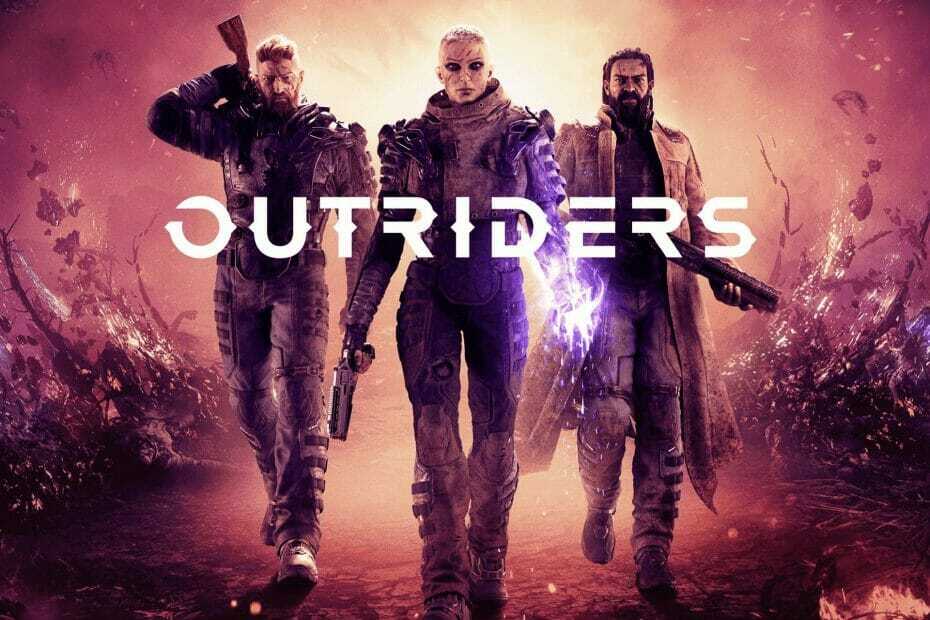
![Ako opraviť chybu Dev 6068 [Overclock, DirectX, Warzone]](/f/779e2dfb2ed72a4838cce14023061bf6.jpg?width=300&height=460)